7. Bewaking
Dit hoofdstuk beschrijft alle verschillende bewakingsmethoden en voor elke methode hoe toegang te krijgen tot actuele gegevens, historische gegevens en fouten.
7.1. LED-Indicaties
De zonnelader heeft drie LED's om de operationele status aan te geven, een blauwe, groene en een gele LED. Deze LED's geven respectievelijk de laadfasen bulk, absorptie endruppel aan, maar worden ook gebruikt om andere laadsituaties en foutsituaties aan te geven.
Fouten worden aangegeven via een combinatie van LED's die aan zijn, uit zijn of knipperen. Elke LED-combinatie heeft een betekenis, die ofwel een normale werkingsmodus aangeeft, ofwel een fout aangeeft.
Symbool | Betekenis | |
|---|---|---|
Permanent aan | ||
Knipperend | ||
Uit |
Overzicht van LED-indicaties:
Werkingsmodus | Bulk LED | Absorptie LED | Druppel LED | |||
|---|---|---|---|---|---|---|
Niet aan het laden 1 | ||||||
Bulk1 | ||||||
Absorptie2 | ||||||
Handmatige egalisatie (wisselend knipperen)2 | ||||||
Automatische egalisatie2 | ||||||
Druppel2 |
De bulk-led zal elke 3 seconden kort knipperen wanneer het systeem aangedreven is maar er onvoldoende vermogen is om te starten met opladen.
De LED('s) kunnen elke 4 seconden knipperen om aan te geven dat de lader gegevens ontvangt van een ander apparaat, dit kan een GX-apparaat (ESS) zijn of een VE.Smart-netwerklink via Bluetooth
Foutmodus | Bulk LED | Absorptie LED | Druppel LED | |||
|---|---|---|---|---|---|---|
Temperatuur van de acculader te hoog | ||||||
Te hoge stroom acculader | ||||||
Te hoge lader- of paneelspanning | ||||||
VE.Smart-netwerk of BMS probleem | ||||||
Interne fout, kalibratieprobleem, verloren instellingen of stroomsensorprobleem. |
Raadpleeg de Victron Toolkit-app voor de laatste en meest up-to-date informatie over de LED-knippercodes. De app is beschikbaar voor Apple en Android. De app kan worden gedownload in de respectievelijke appwinkels of volg de downloadlinks op onze softwaredownloadpagina.
7.2. Foutcodes
In geval van een fout wordt op de volgende manieren een foutcode weergegeven:
Door de LEDs.
Door de VictronConnect app inden verbonden met de zonnelader.
Door een optionele MPPT Control of SmartSolar Control scherm.
Door een optioneel GX apparaat of GlobalLink 520 en het VRM Portal.
Voor de betekenis van knipperende LED-codes, zie het vorige hoofdstuk of de Victron Toolkit app.
Voor een volledige lijst met foutcodes en hun betekenis, zie het Overzicht foutcode hoofdstuk.
7.3. Bewaking met de VictronConnect-app
De VictronConnect-app kan worden gebruikt om de PV-lader te bewaken, de historische gegevens te zien en om te zien of er operationele waarschuwingen of fouten zijn.
In dit hoofdstuk wordt het PV-lader specifieke gebruik van de VictronConnect-app uitgelegd. Raadpleeg de algemene VictronConnect-app-handleiding voor informatie over de VictronConnect-app zelf, zoals: hoe de app wordt geïnstalleerd, hoe er verbinding gemaakt wordt met de PV-lader, hoe de firmware bijwerkt kan worden en meer.
Opmerking
Waar in dit hoofdstuk naar accuspanning wordt verwezen, wordt uitgegaan van een accu van 12 V.
Voor het verkrijgen van de waardes voor 24 V-, 36 V- of 48 V-accu's, vermenigvuldig de 12 V-waarden met een factor van 2, 3 of 4 respectievelijk.
7.3.1. VictronConnect-app-statusscherm
Het statusscherm toont de modelnaam van de zonnelader samen met de actuele informatie over de zonnelader.
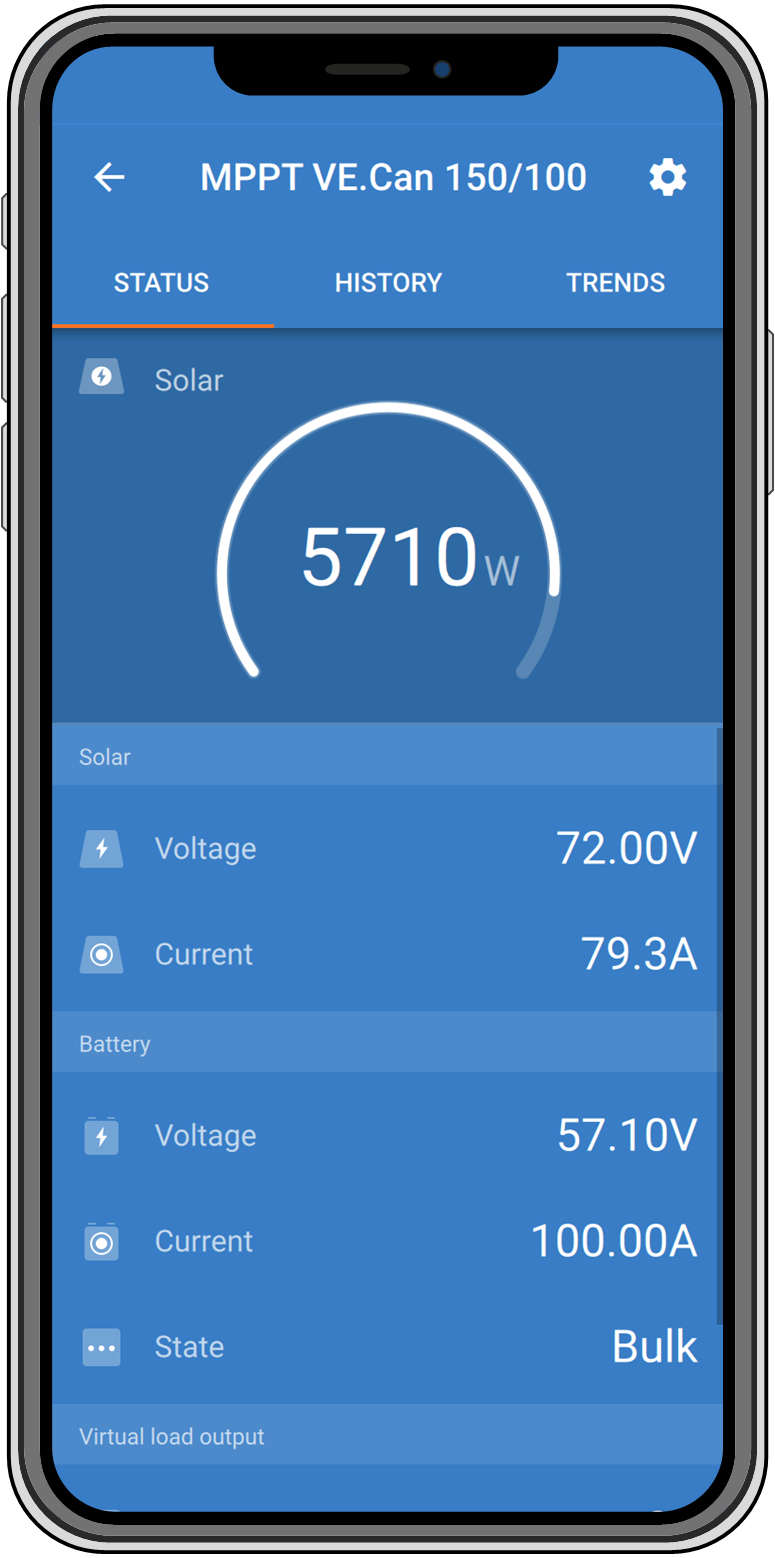 |
VE Smart-netwerk
De aanwezigheid van het VE.Smart-netwerksymbool
geeft aan dat de PV-lader is ingesteld voor VE.Smart-netwerken en accutemperatuur- en / of accuspanningsgegevens ontvangt van het VE.Smart-netwerk.
Zonne-energie
De zonnemeter toont de zonne-uitgang in verhouding tot het maximale uitgangsvermogen dat de zonnelader kan opwekken bij de ingestelde accuspanning en geeft de dynamische real-time waarde van het uitgangsvermogen van de zonnepanelen weer.
De zonnespanning wordt gemeten aan de PV-klemmen van de zonnelader.
De zonnestroom die van de PV-reeks naar de zonnelader stroomt.
Accu
De accuspanning wordt gemeten aan de accuklemmen van de zonnelader.
De stroom die van de zonnelader naar de accu stroomt.
De accustatus geeft de acculaadstatus aan of dat externe bediening actief is. Dit zijn de mogelijke statussen:
Bulk
Tijdens deze fase levert de zonnelader zoveel mogelijk laadstroom om de accu's snel op te laden. Wanneer de accuspanning het ingestelde absorptiespanning bereikt, activeert de zonnelader de absorptiefase.
Absorptie
Tijdens deze fase schakelt de zonnelader over naar de constante spanning modus, waar een vooraf ingestelde absorptiespanning wordt toegepast. Als de laadstroom lager wordt dan 2A of als de vooraf ingestelde absorptietijd is verstreken, is de accu volledig opgeladen en komt de zonnelader in de druppel-fase. Let op dat wanneer een automatische egalisatie wordt uitgevoerd, dit ook als absorptie wordt getoond.
Druppel
Tijdens deze fase wordt druppellaadspanning op de accu toegepast om een volledig opgeladen toestand te behouden. Wanneer de accuspanning gedurende ten minste 1 minuut onder de druppellaadspanning zakt, zal een nieuwe laadcyclus worden geactiveerd.
Externe bediening
Dit wordt weergegeven wanneer een ander apparaat het laadgedrag van de zonnelader regelt en het normale laadalgoritme omzeilt. Voorbeelden zijn wanneer de zonnelader wordt aangestuurd door een ESS-systeem of een beheerde accu.
Als de oplader niet oplaadt, wordt een “Waarom is de oplader uitgeschakeld?” bericht weergegeven. Door op dit bericht te klikken, wordt een nieuw venster geopend met meer informatie over waarom de zonnelader niet aan het laden is.
Virtuele belastingsuitgang
De status van de virtuele belastingsuitgang, in- of uitgeschakeld.
7.3.2. VictronConnect-app-historiescherm
Het historiescherm laat een samenvatting zien van de gegevens die de afgelopen 30 dagen zijn verzameld. Veeg het scherm naar rechts of naar links om elk van de 30 dagen te zien.
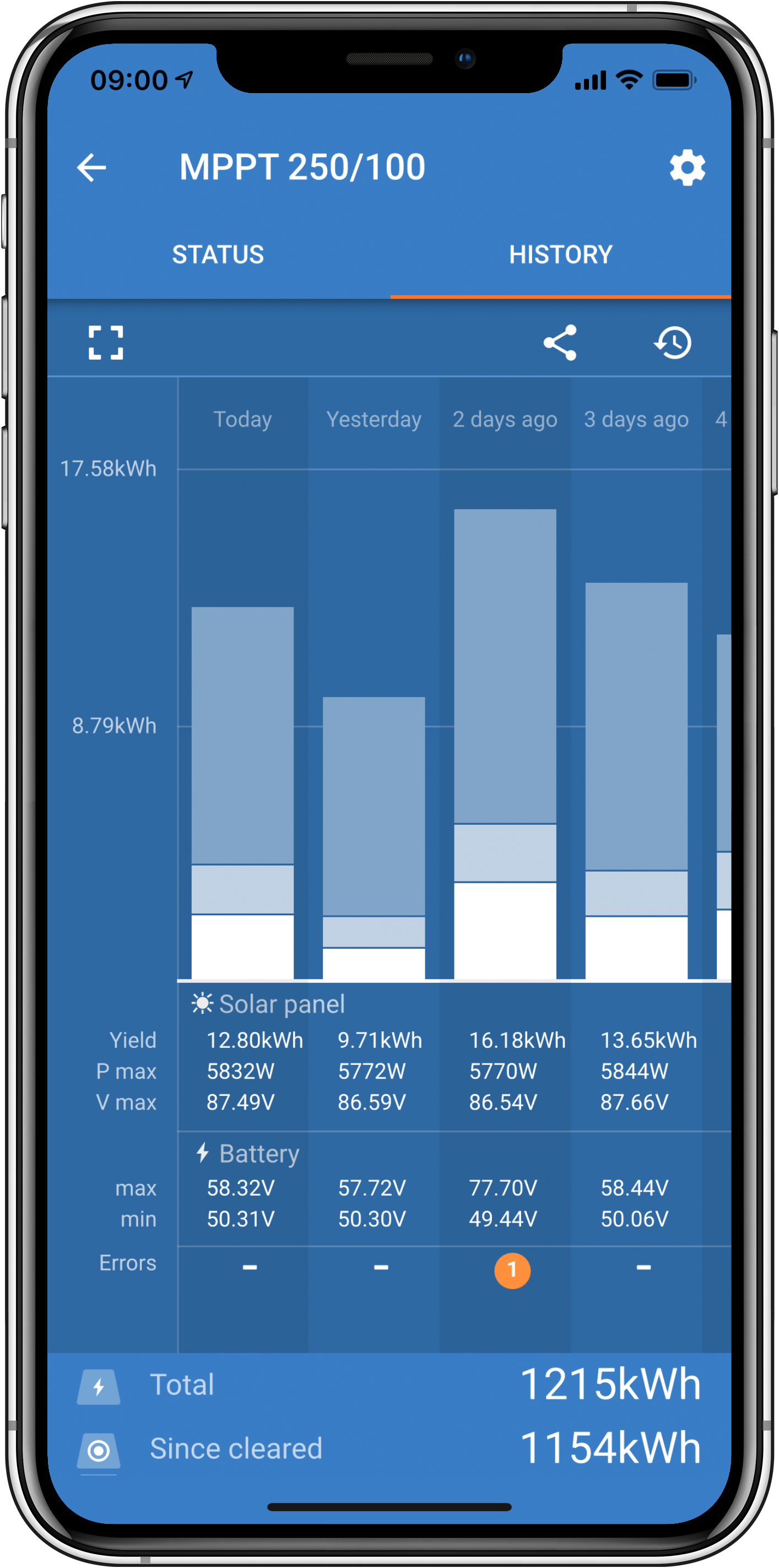 |
Om te schakelen tussen een staand of liggend scherm, klik op het gefragmenteerde vierkante icoon of
linksboven in het scherm.
Het dagelijkse logbestand toont:
Zonne-opbrengst: De omgezette energie (Wh) voor die dag.
Zonne Pmax: Het maximale vermogen (W) van tijdens de dag.
Zonne Vmax: De hoogste spanning (V) van de PV-reeks tijdens de dag.
Accu max en min: Het eerste cijfer laat de maximale accuspanning (Vmax) tijdens de dag zien. Het onderstaande cijfer is de minimale accuspanning (Vmin) tijdens de dag.
Fouten: Dit toont het dagelijkse aantal fouten, indien aanwezig. Klik op de oranje stip voor meer informatie over de fout(en). Mogelijk moet het scherm op het apparaat omhoog geschoven worden om de fouten te zien.)
Totaal tijdens levensduur: Dit geeft de totale energie weer die door de installatie is omgezet (W en is niet resetbaar).
Sinds reset: Dit laat zien hoeveel energie er is omgezet door de installatie sinds de laatste reset.
Door op een balk (dag) in de grafiek te klikken, wordt de informatie uitgevouwen. Het toont de tijd en het percentage van de totale oplaadtijd die de PV-lader heeft doorgebracht in elke bulk-, absorptie- en druppel-laadfase.
Tip
De laadtijden kunnen gebruikt worde om te zien of de PV-panelen de juiste grootte hebben voor de vereisten. Een systeem dat nooit de druppel-fase bereikt, heeft mogelijk meer panelen nodig. Of misschien moet de belasting worden verminderd?
De historie kan worden geëxporteerd als een door komma's gescheiden bestand (CSV) door op het symbool met de drie verbonden punten of het symbool voor opslaan
rechtsboven in het historiescherm te klikken. Het symbool verschilt afhankelijk van op welk platform VictronConnect wordt gebruikt.
De historie kan worden gereset door op het klok met pijl symbool rechtsboven in het historiescherm te klikken.
7.3.3. VictronConnect-app foutrapportage
De VictronConnect-app zal actieve fouten aangeven terwijl de app actief is verbonden met de PV-lader. De fout zal verschijnen in een pop-upvenster in het statusscherm, samen met het foutnummer, de naam en een korte foutbeschrijving.
De VictronConnect-app laat ook historische fouten zien. Om deze fouten te zien, ga naar het tabblad “Historie” en kijk onderaan elke dagkolom. Een oranje stip geeft een fout aan indien deze aanwezig is.
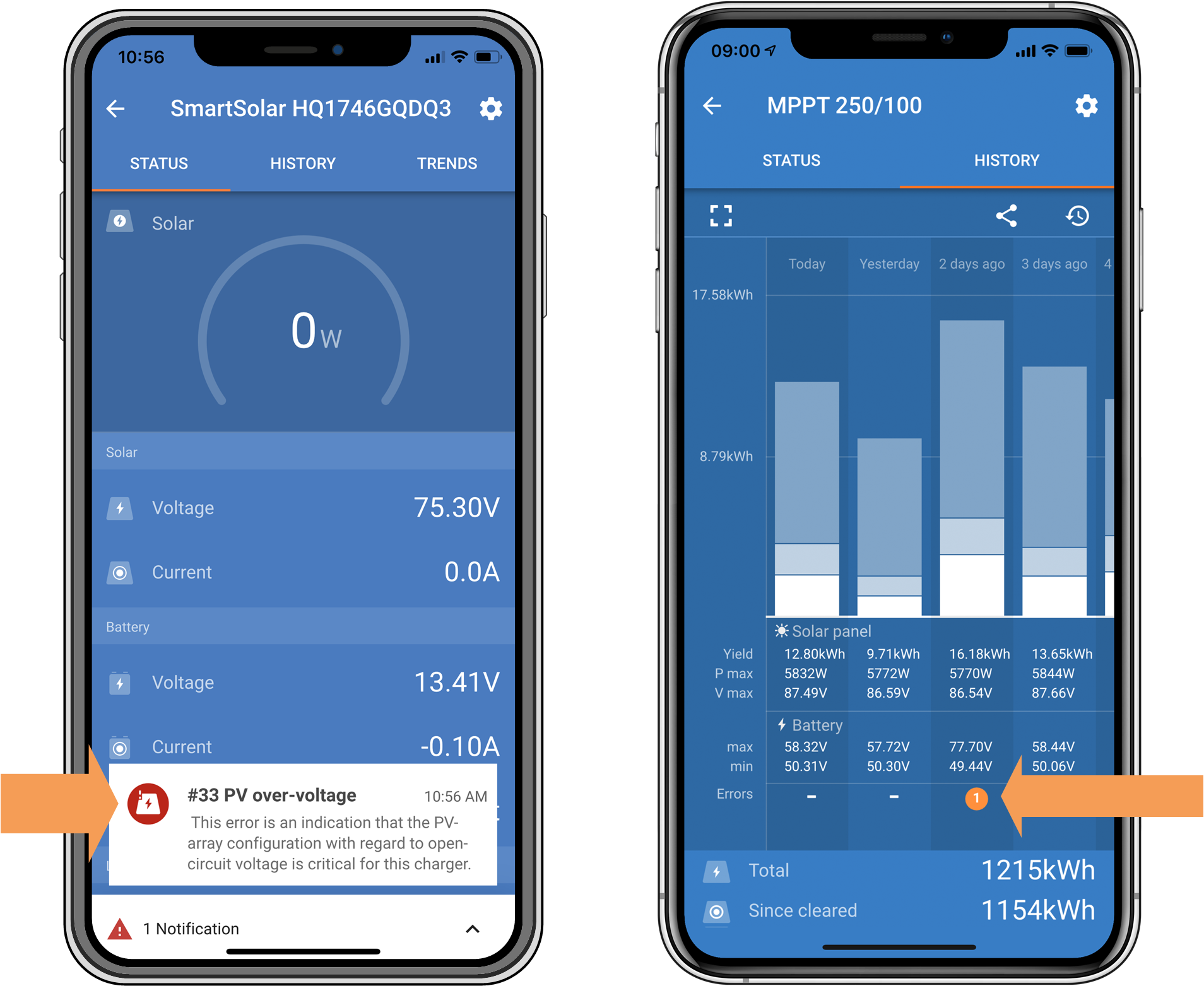 |
Actieve fout en historische fout
7.4. Bewaking via een GX-apparaat en VRM
Als de PV-lader is aangesloten op een GX-apparaat, zijn al zijn gegevens toegankelijk via het GX-apparaat. Het GX-apparaat zal ook waarschuwen in geval van alarmen of fouten van de PV-lader.
Zie de handleiding van het GX-apparaat voor meer informatie.
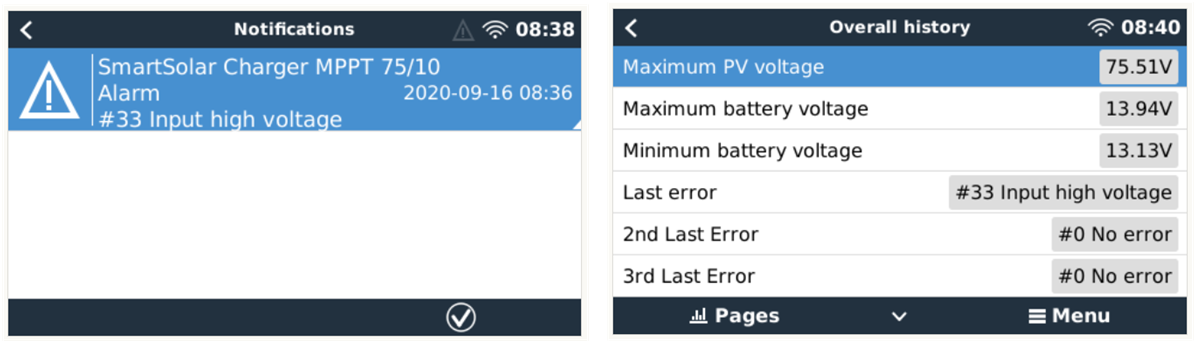 |
GX-apparaat met alarmmelding en historische fouten.
Als het GX-apparaat is verbonden met het Victron Remote Monitoring (VRM)-portaal, kan de PV-lader op afstand worden bewaakt via het internet.
Alle data, alarmen en fouten van de PV-lader zijn toegankelijk via het VRM-portaal en de instellingen van de PV-lader kunnen op afstand worden gewijzigd via het VRM-portaal met de VictronConnect-app.
 |
Alarmregistratie van de PV-lader via VRM